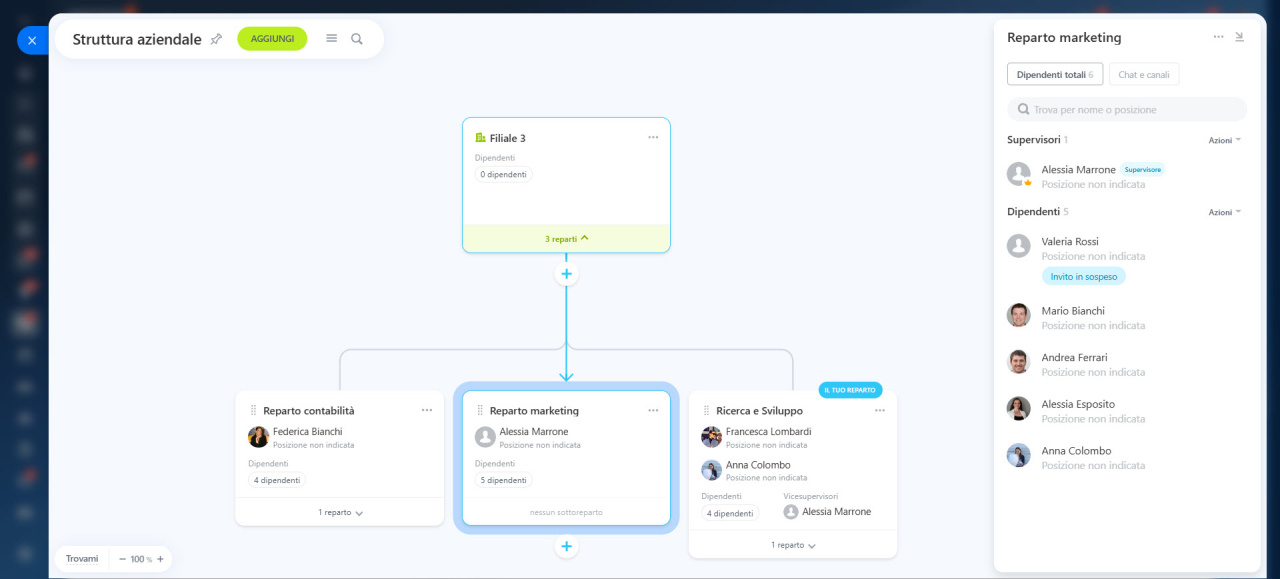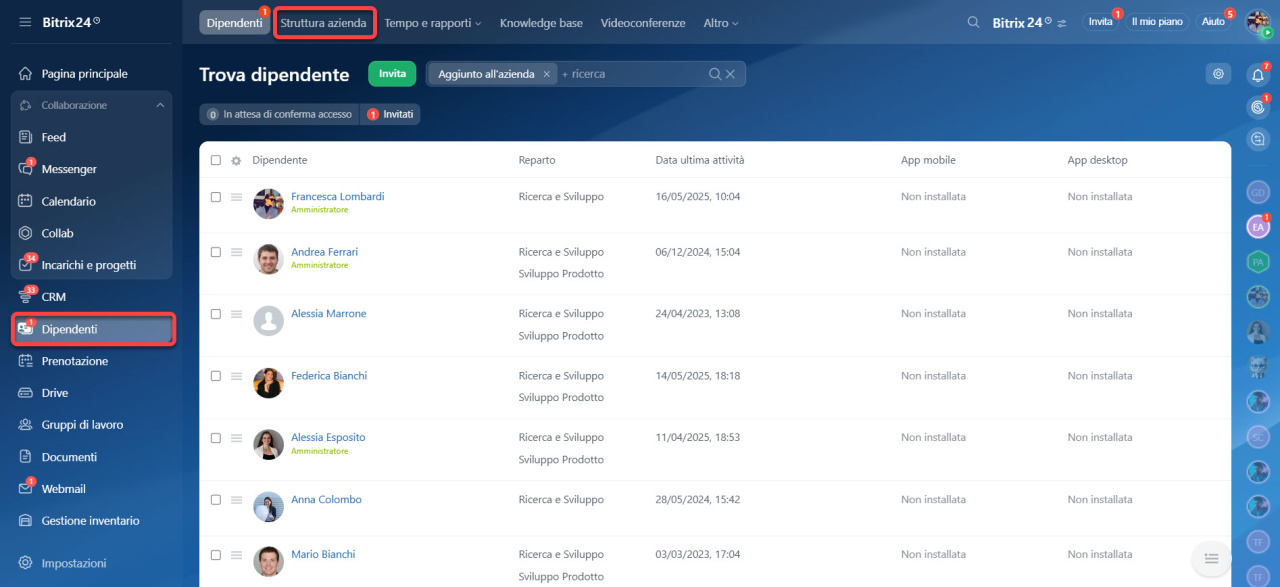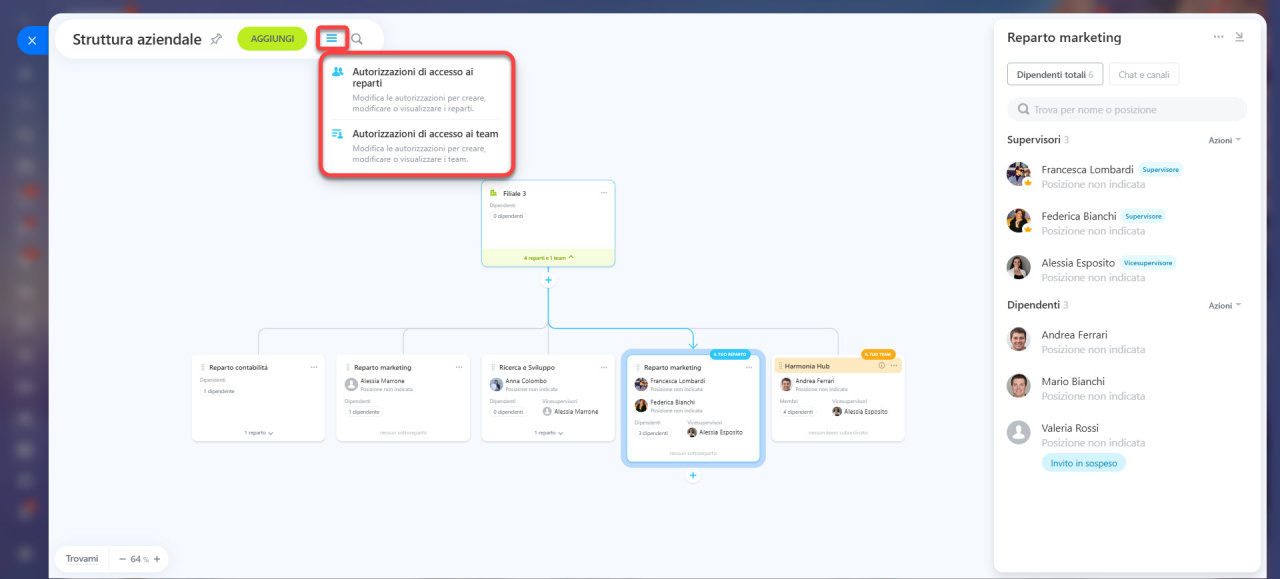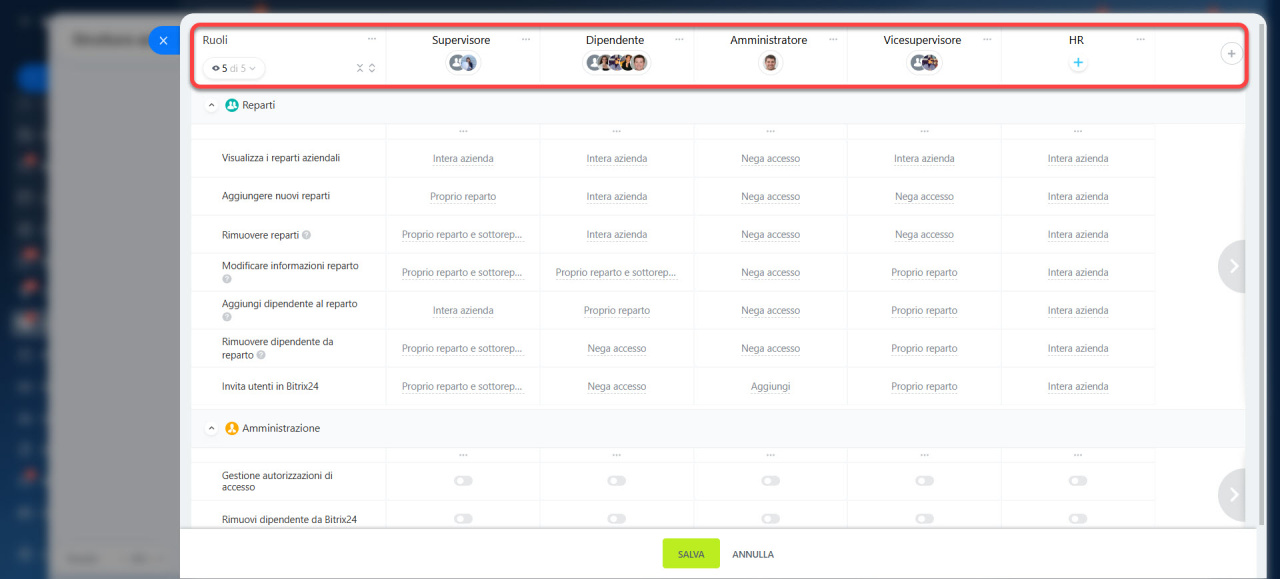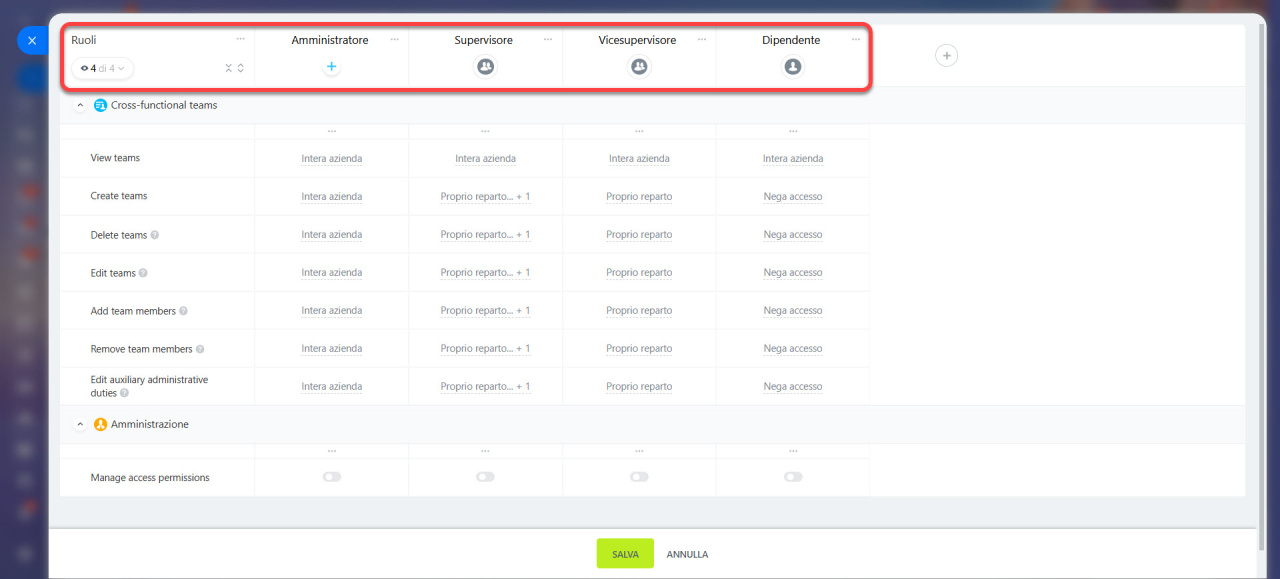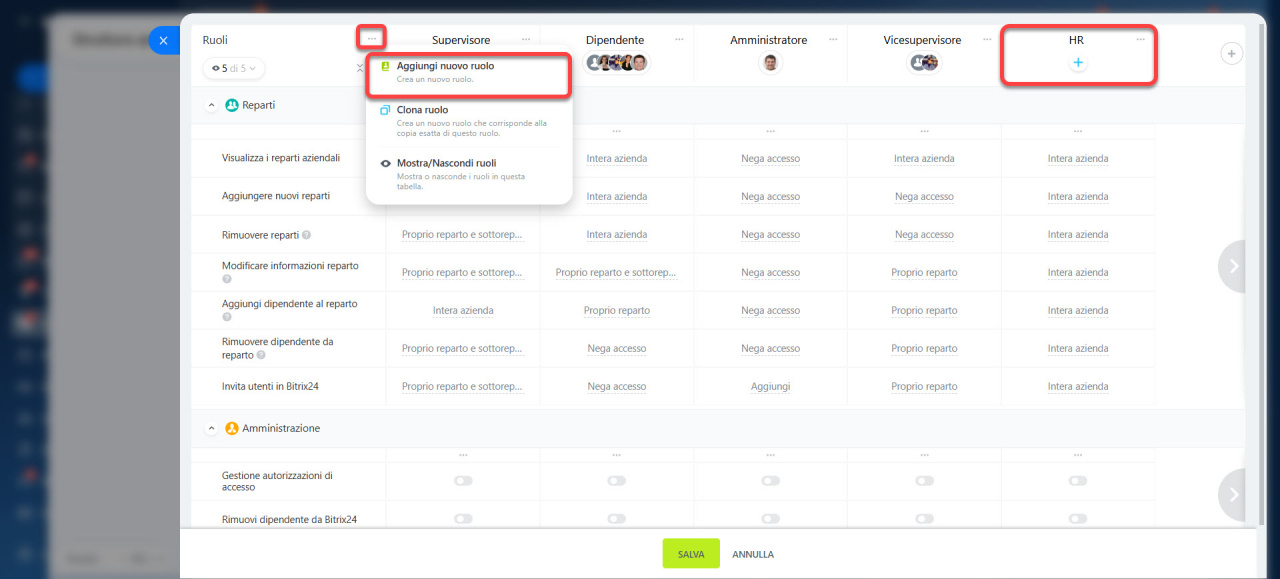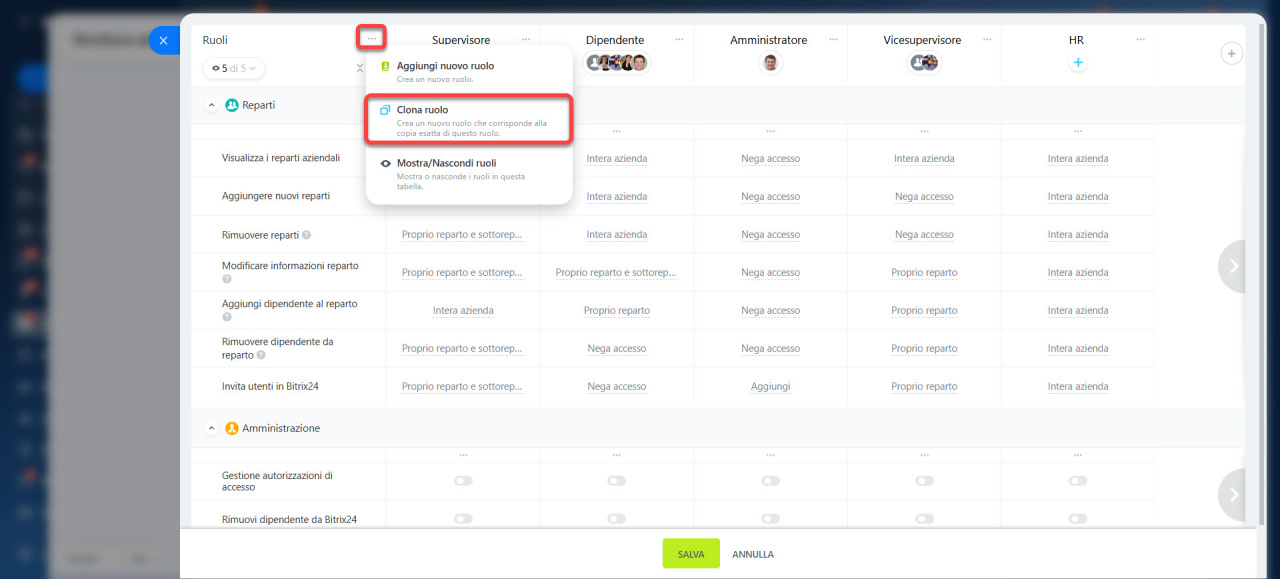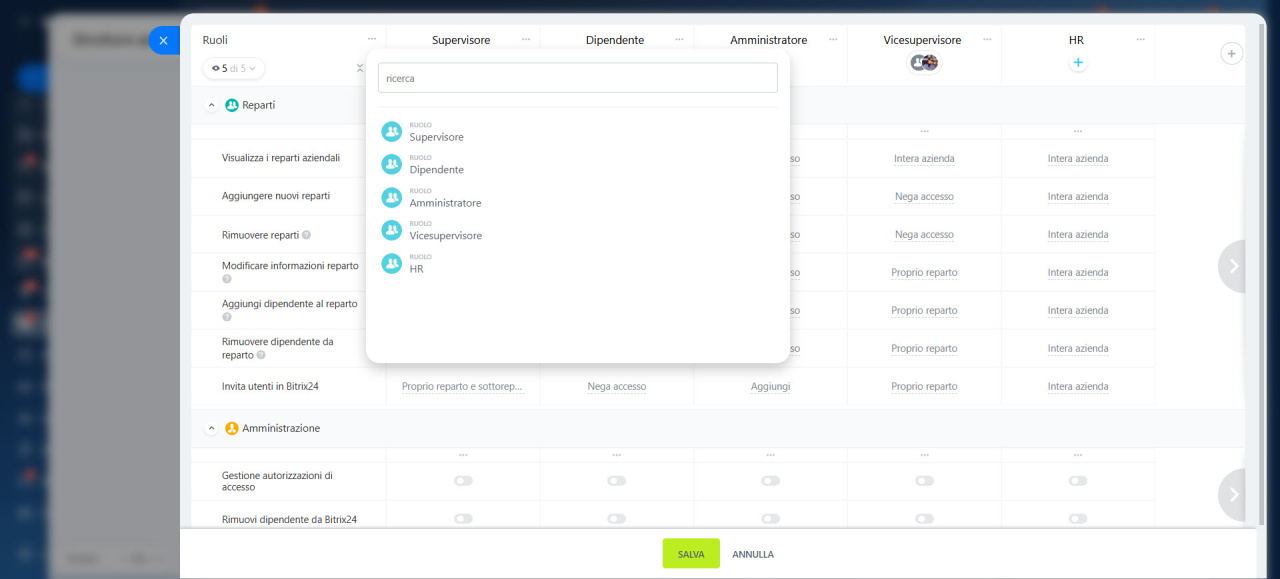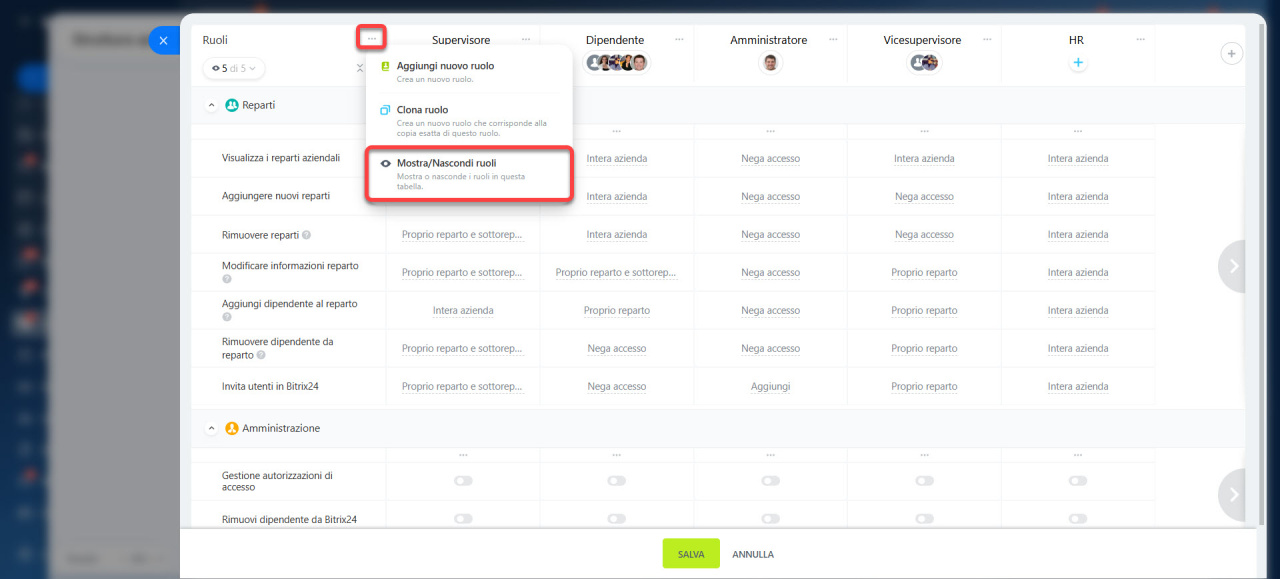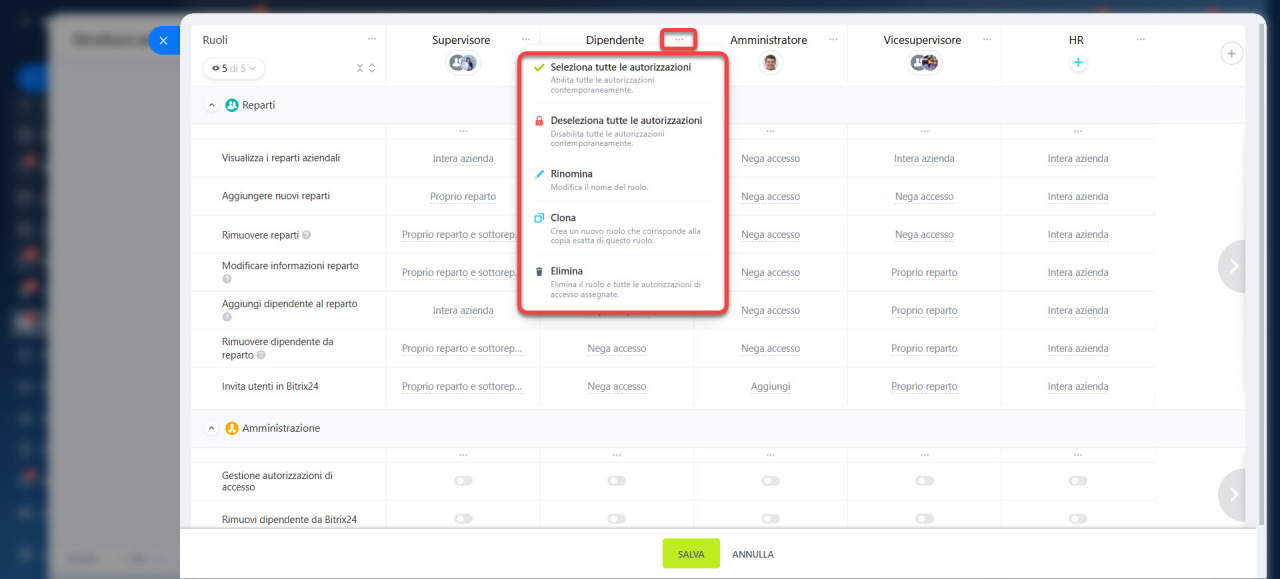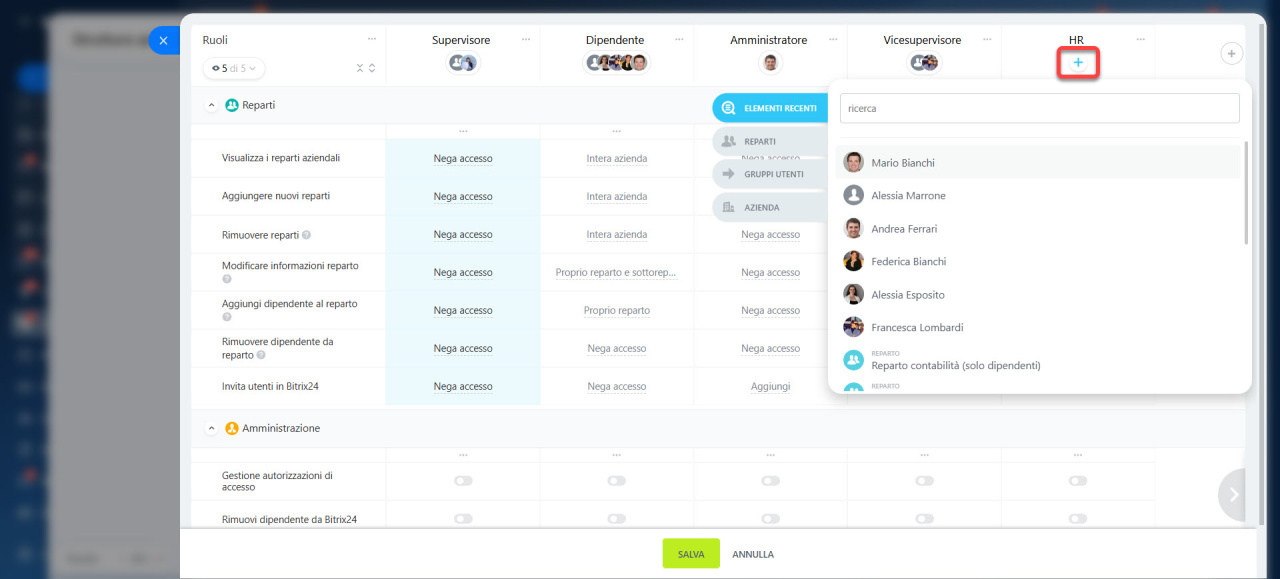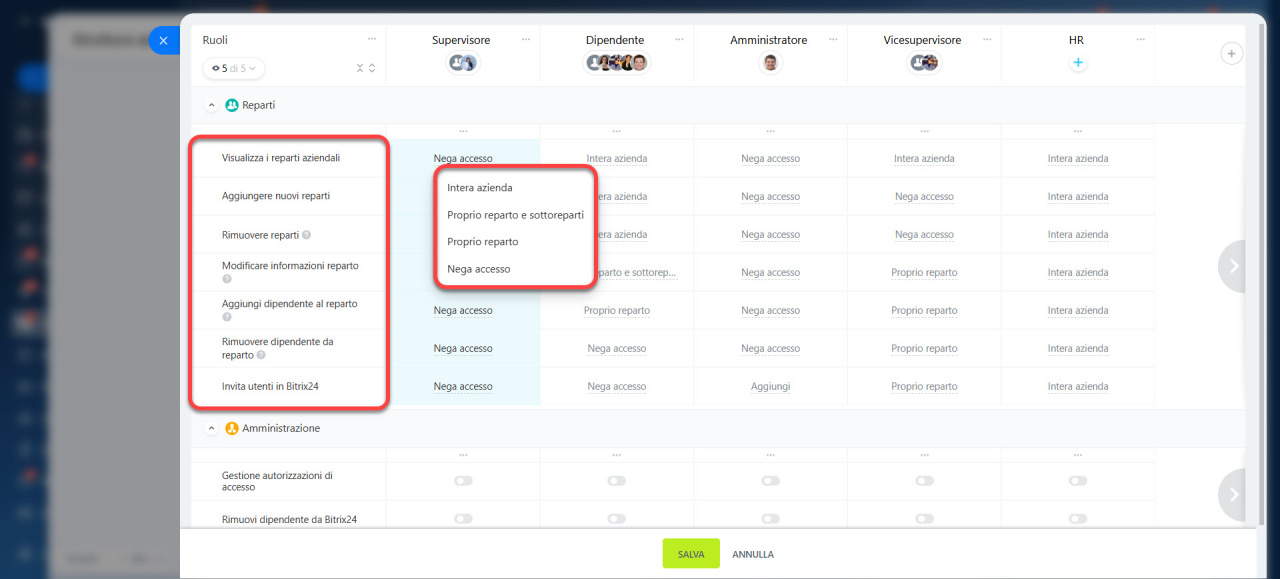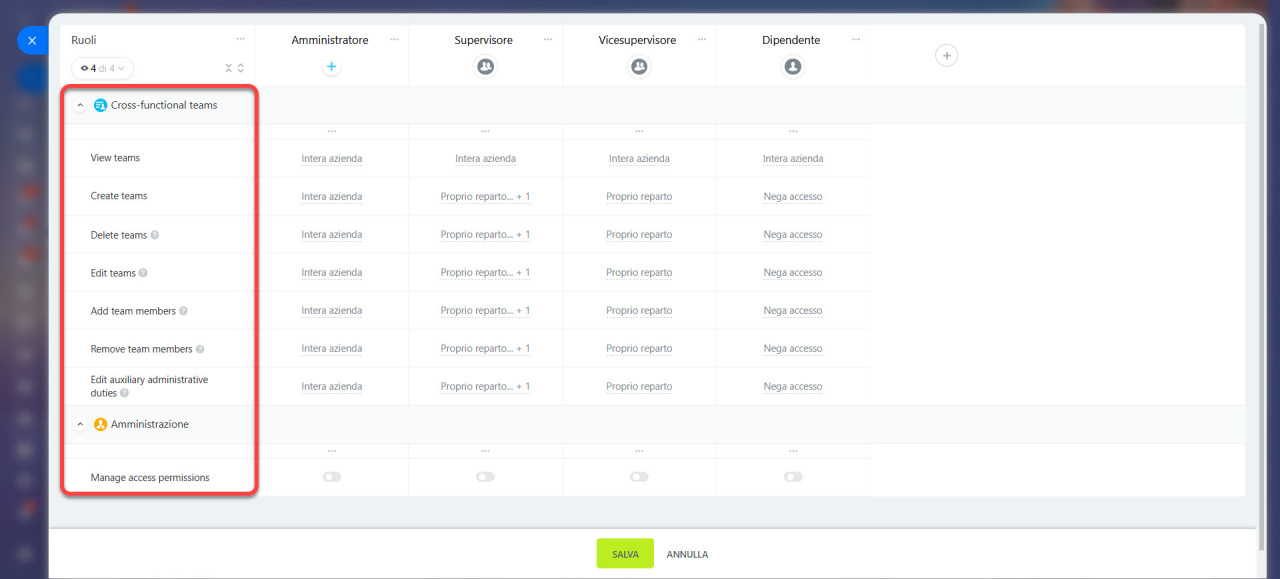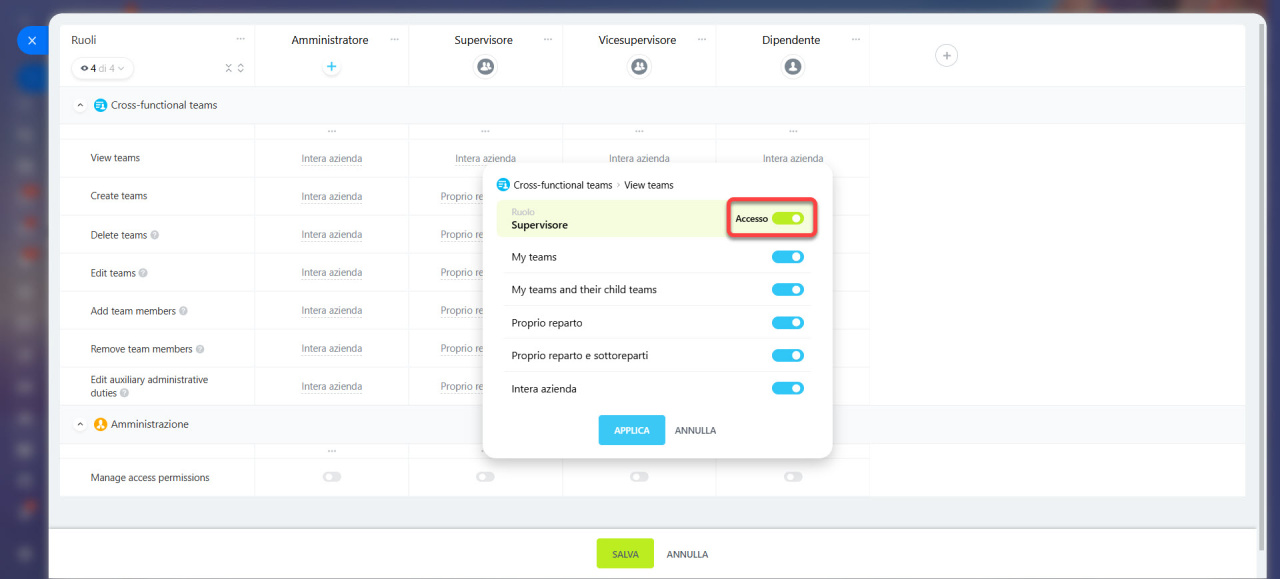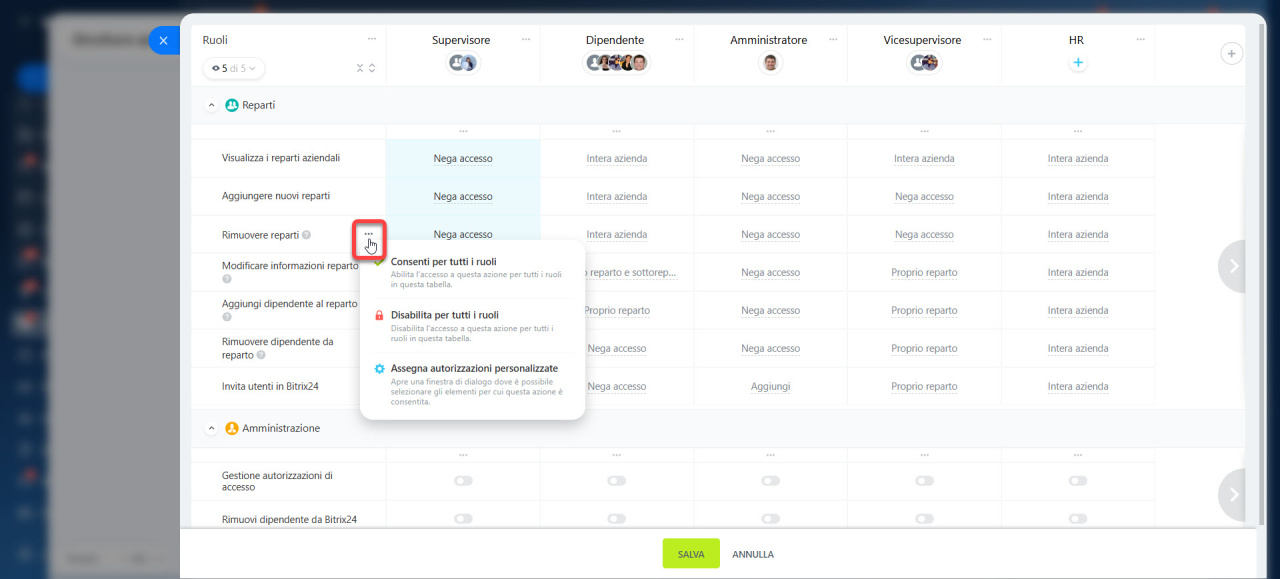In Bitrix24 è possibile configurare le autorizzazioni di accesso alla struttura aziendale. Decidi quali utenti possono creare e modificare reparti e team, aggiungere dipendenti, nominare vicesupervisori e altro. Ad esempio, un supervisore potrà modificare solo i propri reparti.
Piani e prezzi
Per impostazione predefinita, tutti i dipendenti possono visualizzare la struttura aziendale.
L'amministratore di Bitrix24 può configurare le autorizzazioni di accesso alla struttura aziendale, ma può anche delegare queste autorizzazioni ad altri dipendenti. Vai nella sezione Dipendenti > Struttura aziendale > Menu (≡) > Impostazioni accesso. Selezionare Autorizzazioni di accesso ai reparti o Autorizzazioni di accesso ai team .
Seleziona ruoli standard
Il ruolo è un insieme di autorizzazioni di accesso assegnate a un utente.
Reparto. Per impostazione predefinita, nella struttura aziendale sono presenti cinque ruoli:
- Amministratore — ha accesso a tutte le funzionalità della struttura, inclusa la configurazione delle autorizzazioni di accesso.
- HR — ha accesso a tutte le azioni, eccetto la configurazione delle autorizzazioni di accesso.
- Supervisore — può aggiungere, modificare ed eliminare i propri reparti e quelli subordinati.
- Vicesupervisore — può gestire i propri reparti: modificare, aggiungere ed eliminare dipendenti, invitare nuovi.
- Dipendente — può visualizzare la struttura dell'intera azienda.
Team. Per impostazione predefinita, nella struttura aziendale sono presenti quattro ruoli:
- Amministratore — ha accesso a tutte le funzionalità della struttura, inclusa la configurazione delle autorizzazioni di accesso.
- Supervisore — può aggiungere, modificare ed eliminare i team del proprio reparto e dei reparti subordinati.
- Vicesupervisore — Può gestire i team del proprio reparto: modificare, aggiungere ed eliminare dipendenti, oltre a invitare nuovi membri.
- Dipendente — può visualizzare tutti i team nella struttura aziendale.
Agli altri dipendenti viene assegnato automaticamente il ruolo di "Dipendente".
Configura ruoli
Se i ruoli standard non sono adatti, è possibile copiarli, modificarli o crearne di nuovi. Fai clic su Tre punti (...) e seleziona l'azione desiderata.
Creare un ruolo. Seleziona Aggiungi nuovo ruolo e specifica un nome.
Copiare un ruolo. Utile per creare un nuovo ruolo con piccole modifiche.
- Fai clic su Clona ruolo.
- Seleziona il ruolo da copiare.
- Le impostazioni delle autorizzazioni verranno copiate nel nuovo ruolo.
Mostrare un ruolo nell'elenco. Puoi lasciare visibili solo i ruoli necessari e nascondere gli altri. Utile per confrontare o modificare più ruoli.
Fai clic su Mostra/Nascondi ruoli e seleziona i ruoli desiderati.
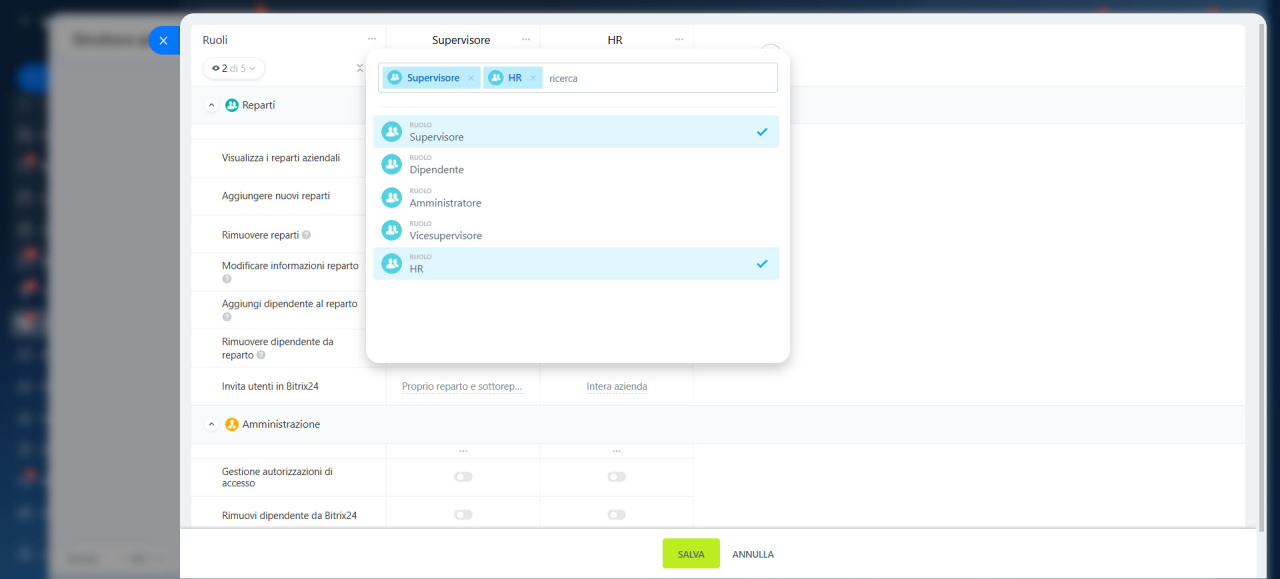 I ruoli , "Dipendente", "Amministratore" e "Vicesupervisore" sono visibili nell'elenco, gli altri ruoli sono nascosti.
I ruoli , "Dipendente", "Amministratore" e "Vicesupervisore" sono visibili nell'elenco, gli altri ruoli sono nascosti.
Configurare un ruolo specifico. Fai clic su Tre punti (...) accanto al nome del ruolo e seleziona:
- Seleziona tutte le autorizzazioni — il ruolo selezionato avrà piene autorizzazioni di accesso alle sezioni Reparti e Amministrazione.
- Deseleziona tutte le autorizzazioni — disabilita tutte le autorizzazioni contemporaneamente.
- Rinomina — modifica il nome del ruolo.
- Clona — crea una copia del ruolo selezionato.
- Elimina — rimuovi il ruolo con tutte le impostazioni.
Seleziona dipendenti
Fai clic su Più (+) sotto il ruolo desiderato e seleziona un dipendente, reparto o gruppo. Ad esempio, un supervisore potrebbe aver bisogno di autorizzazioni per aggiungere nuovi reparti, mentre un vicesupervisore per modificare le informazioni di un reparto.
Configura autorizzazioni di accesso
Reparto. Puoi configurare le autorizzazioni per:
- Visualizzare la struttura aziendale.
- Aggiungere nuovi reparti alla struttura.
- Eliminare reparti dalla struttura — dopo l'eliminazione, i dipendenti e i reparti subordinati vengono trasferiti al reparto superiore.
- Modificare le informazioni di un reparto — è possibile cambiare il nome e la descrizione del reparto.
- Aggiungere dipendenti a un reparto — è possibile aggiungere dipendenti del tuo Bitrix24 a un reparto. Un dipendente può appartenere a più reparti.
- Rimuovere dipendenti da un reparto — se un dipendente non viene aggiunto a un altro reparto dopo la rimozione, passerà sotto la supervisione del direttore aziendale.
- Invitare dipendenti in Bitrix24.
- Gestire le autorizzazioni di accesso — è possibile modificare le autorizzazioni di accesso per i dipendenti, modificare e creare ruoli.
- Licenziare dipendenti da Bitrix24.
Livelli di accesso ai reparti:
- Intera azienda,
- Proprio reparto e sottoreparti,
- Proprio reparto,
- Nega accesso.
Team. Puoi configurare le autorizzazioni per:
- Visualizzare i team.
- Aggiungere nuovi team alla struttura.
- Eliminare team dalla struttura — dopo l'eliminazione di un team, tutti i suoi membri rimarranno nella struttura aziendale nei rispettivi reparti.
- Modificare le informazioni di un team — consente di modificare il nome e la descrizione del team.
- Aggiungere dipendenti a un team — è possibile aggiungere dipendenti di Bitrix24 ai team. Un dipendente può far parte di più team contemporaneamente.
- Rimuovere dipendenti da un team — i membri verranno rimossi solo dal team, ma rimarranno nei rispettivi reparti.
- Gestire le autorizzazioni di accesso — è possibile modificare le autorizzazioni di accesso per i dipendenti, modificare e creare ruoli.
- Modificare le autorizzazioni di accesso dei supervisori — consente ai dipendenti di partecipare ai processi aziendali e di ricevere rapporti di lavoro.
Livelli di accesso ai team:
- Accesso completo — consente di concedere le autorizzazioni complete o di limitare l'accesso a una determinata azione,
- Intera azienda,
- Proprio reparto e sottoreparti,
- Proprio reparto,
- Nega accesso.
Puoi configurare l'accesso a diverse azioni per più ruoli nei reparti e nei team contemporaneamente. Ad esempio, vietare a tutti i ruoli visibili di eliminare reparti e team, ma consentire di visualizzare la struttura aziendale.
Fai clic su Tre punti (...) accanto all'azione desiderata.
- Consenti per tutti i ruoli — l'accesso a questa azione sarà aperto a tutti i ruoli visibili.
- Disabilita per tutti i ruoli — l'accesso a questa azione sarà chiuso a tutti i ruoli visibili.
- Assegna autorizzazioni personalizzate — puoi consentire o vietare l'azione a tutti i ruoli contemporaneamente. Seleziona il livello di accesso: per tutta l'azienda, per il proprio reparto e quelli subordinati o solo per il proprio reparto.
Riepilogo
- In Bitrix24 è possibile configurare le autorizzazioni di accesso alla struttura aziendale.
- Decidi quali utenti possono creare e modificare reparti, aggiungere dipendenti, nominare vicesupervisori e altro.
- Per impostazione predefinita, tutti i dipendenti possono visualizzare la struttura aziendale.
- L'amministratore di Bitrix24 può configurare le autorizzazioni di accesso alla struttura aziendale, ma può delegare queste autorizzazioni ad altri dipendenti.
- Per impostazione predefinita, nei REPARTI sono presenti cinque ruoli: Amministratore, HR, Supervisore, Vicesupervisore, Dipendente; nei TEAM sono presenti quattro ruoli: Amministratore, Supervisore, Vicesupervisore, Dipendente.
- È possibile creare nuovi ruoli, modificarli o copiarli.